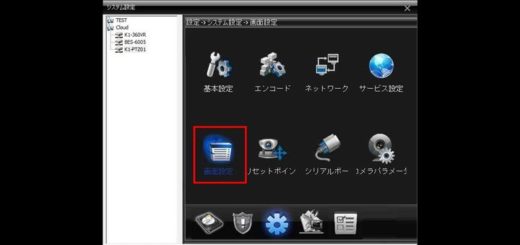ローカルネットのGoogle ChromeブラウザでiCSeeカメラ/NVRを運用する
 車両検出、顔検出、4K高画質、Wifiチェーン接続、Bluetooth接続など、以前の低下価格帯のカメラでは考えられなかった先進機能が矢継ぎ早に搭載される様になった反面、iCSeeアプリ・VMSソフトとの互換性・対応チェックが不完全で折角の最新機能の設定値が「表示されない」「機能が有効にできない」など新機能が使えないと言った本末転倒な事が発生しています、カメラは販売すれはお金になりますが基本的に無料の専用アプリ・ソフトはお金にならないなので優先度を低くしているのでしょう。
車両検出、顔検出、4K高画質、Wifiチェーン接続、Bluetooth接続など、以前の低下価格帯のカメラでは考えられなかった先進機能が矢継ぎ早に搭載される様になった反面、iCSeeアプリ・VMSソフトとの互換性・対応チェックが不完全で折角の最新機能の設定値が「表示されない」「機能が有効にできない」など新機能が使えないと言った本末転倒な事が発生しています、カメラは販売すれはお金になりますが基本的に無料の専用アプリ・ソフトはお金にならないなので優先度を低くしているのでしょう。
またカメラ対応アプリ・ソフトが最新OSやセキュリティアップデート、アンチウイルスソフトに反応してエラーで使えない・一部支障が出る事も最近増えています。
その際はGoogle ChromeブラウザでiCSeeカメラにアクセス可能になりました(IE11終了)で可能となったブラウザアクセスでカメラの設定値を変更して下さい、ネットワークカメラ創成期を知っている方には懐かしい手法ではありますが直接カメラのWEBサーバーにアクセスするので互換問題は発生しません、iCSeeアプリやVMSソフトでは表示されない・エラーが出た時や変更値が反映できなかった時でもブラウザアクセスでは確実に変更する事が可能です。
ローカルネットワークだけでなく記事で触れている 新リモートサイト(v2.xmeye.net)を利用すればブラウザのみで遠方からカメラの閲覧・操作が可能となります。
◆新リモートサイト(https://v2.xmeye.net)から最新VideoPlayToolSetup.exe をダウンロードする。
VideoPlayToolはブラウザとカメラが通信できる様にするドライバーの様な働きをします。
Google Chromeブラウザのアドレス欄に https://v2.xmeye.net と入力して移動し上部の、Webプラグインダウンロード をクリックしてVideoPlayToolSetup.exe をダウンロードします。(カメラ本体のVideoPlayToolSetup.exeはバージョンが古かったりパソコンのセキュリティが自動削除したり面倒な事になります) VideoPlayToolSetup.exeをクリックしてインストールします。(セキュリティ警告が出た場合は許可して下さい)
VideoPlayToolSetup.exeをクリックしてインストールします。(セキュリティ警告が出た場合は許可して下さい) Englishを選択してインストールを完了します。
Englishを選択してインストールを完了します。
カメラのIPアドレスをブラウザーのURL欄に入力して移動します。
カメラに設定した ユーザー名 と パスワード を入力してログインをクリックします。(iCSeeアプリのID/paswordではありません)
カメラのリアルタイム映像が表示されます。(左下に最新アップデートが表示されますがアップデートしないで下さい、セキュリティソフトがDLLの一部を削除して動作しなくなります(2025/2/12日現在))
カメラ設定画面が表示されます。(カメラ毎に詳細が異なります)
※設定値を変更した場合は、必ず 「保存する」ボタンをクリックして設定値をカメラに送信して下さい。
VMSソフトでは支障があった設定値でもブラウザアクセスなら問題なく変更できる様になります。
映像表示はVMSソフトやiCSeeアプリ毎に異なる表示エンジンを使っているらしいのですが、カメラ設定はブラウザアクセス(ポート80)で表示される数値をバイパスしているだけなのでツールさえ作成すれば本職のプログラマーでなくても対応は可能と思うのですが、1か月に3種ほど新型カメラが販売されるので作業が追い付いていないだけなのかも知れません。
最近の対応ソフト・アプリのバージョンアップが鈍化はかなり酷くモデルによっては致命的なエラーでOSが不安定になる時があります、早急に新型・新機能カメラを投入しないと他社に競り負ける焦りは解りますが、後で使える様になるとしても「現時点では支障がある」状態を隠してリリースするのは辞めて頂けないでしょうか。